

虚拟注释意味着该注释的内容不存储在数据库文件中,而是存储在外部文件中,其位置在注释属性的“URL”字段中设置。
通过使用虚拟笔记,您可以将工作重点放在可能分散在计算机上不同位置的大量文件上。
您可以通过将“虚拟”属性(“注释属性”对话框)更改为“是- 编辑”并提供有效的URL(即存储此注释的目标文件)来为现有注释启用“虚拟模式”。同样,您可以通过将此设置更改为“否”来关闭虚拟模式。
如果您正在创建虚拟注释,并且将其附加到的文件已包含信息,系统将提示您输入要覆盖的信息。
屏幕截图工具
屏幕捕获工具允许您拍摄屏幕选定区域的快照。大多数时候,您会捕获文本片段并将其从剪贴板复制到RightNote 中。但有时,您想要专门捕获桌面上的图像,或者由于某种原因您无法从给定的应用程序复制文本。在这种情况下,您可能需要解决屏幕剪辑而不是实际文本。
使用与其关联的全局热键激活屏幕捕获工具(默认情况下为Shift + Ctrl + F11,可以在选项对话框中更改)。只要按下该键,就会捕获桌面的图像,然后将其设置为占据整个屏幕。看起来没有任何变化,但实际上您只是在查看桌面的屏幕截图- 您无法按任何按钮或任何东西。您所能做的就是在此“图像”上选择一个区域。
超级链接
启动超链接
启动链接的默认方式是“ctrl + 单击”。
此外,在编辑器- RichView 页面的选项对话框中选中此选项后,您可以通过双击链接来启动该链接。
添加和编辑超链接
通过“超链接”对话框,您可以轻松创建指向外部文档、文件夹或同一笔记本中其他笔记的链接。左下角的按钮允许您分别选择文件、文件夹或注释。 (第四个按钮允许您更改链接的颜色)。
如果链接指向注释,注释编辑框将显示所引用的注释。如果目标注释不再存在,编辑框将显示“Not Found”。
要将超链接更改为普通文本,请清除目标字段。
打印
“打印选项”对话框的工作方式与“导出”对话框类似,允许您选择要包含在打印作业中的注释。
应该记住,打印引擎的工作方式有所不同,具体取决于是否只打印一张或多张纸币。如果正在打印注释,语法荧光笔和电子表格类型注释将使用自己的专用打印引擎,为这些类型的注释提供更多选项。例如,对于语法荧光笔类型注释,您可以包含行号并包含高级页眉和页脚选项。对于电子表格类型注释,您可以选择是否包含网格线、包含电子表格标题单元格以及重复固定行和列。
资源面板
通过“资源”面板,您可以访问一些处理RightNote 文件的有用功能:
全局搜索- 允许您搜索给定文本或标签的所有评论
标签面板- 强大的标签搜索功能。显示当前页面或整个笔记本的标签。
笔记历史记录- 跟踪最近访问的笔记,允许您查看最近使用过的、经常使用的以及在此程序会话中使用过的笔记列表。
加密
RightNote 包含行业标准的128 位加密系统,使您能够保证敏感信息的机密性和安全性。您可以保护单个笔记和页面或整个RightNote 文件。
所有加密和解密都是基于密码的:这意味着RightNote 不会将密码存储在任何“隐藏”位置或以某种加密形式。相反,只有在用户提供加密密钥后才能检索受保护的信息。没有这个密钥,加密的信息就无法解密。
软件特色
一个广泛而复杂的应用程序,您可以将其用作信息管理器、待办事项列表、项目跟踪器和报告创建器。
处理不同类型的信息:
便签本- 允许您快速记下未连接到任何特定文件的某些笔记,并且可用于存储信息,以防您没有足够的时间来决定将该信息放在何处。您可能不需要经常使用此功能,并且可以使用注释来实现此目的。
保持安全:
RightNote 包括灵活的保护方案,使您可以使用行业标准的128 位加密来安全地保护任何笔记、树或笔记本中的信息。
高效的:
众多键盘快捷键、热键预定义样式、预定义文本和背景颜色以及最近和常用的笔记列表可帮助您更轻松、更高效地执行常见和重复性任务。
注册方法
1. 运行RightNote,进入如下许可协议界面,勾选【我接受.】选项,然后点击【下一步】。
2、在软件信息界面,点击【关闭】。
3、进入如下激活界面,点击【输入密钥】按钮进行注册。
4. 将弹出以下输入激活码的窗口。输入以下激活名称和激活码。
注册名称: SharewareOnSale Giveaway Jan2015
许可证密钥: SGX3A-4X5MNALA-F6YNNSBU-GDKU7KWA-6NO3G2MT-ZZVHGBPT-GAWQEFIA-6UZHH2KL-FZ5KGPCO-YJTMVYYP-WCG5LMVR-AIKFOWV7-O5UHQZZN-D2R3PHPY-AVRXAWYH-MKLARJLG
5.然后输入RightNote即可使用。
使用说明
多笔记本搜索
多笔记本搜索功能使您几乎可以立即搜索所有RightNote 笔记本。
首先转到“资源”面板的“搜索”选项卡(F9 或Ctrl+G):
首先,多笔记本搜索按钮将被禁用。单击它以启用多笔记本搜索:
启用后,每当您开始在搜索框中输入内容(超过2 个字符.)时,您都会在搜索面板底部看到搜索结果,其中显示包含搜索匹配项的笔记本的名称。要查看有关给定笔记本的详细信息,请单击它。然后,您将在搜索结果树的顶部看到一个栏,指示当前正在搜索哪个笔记本以获取详细信息:
如果您没有看到此栏,则表示当前打开的笔记本正在显示结果。如果您看到黄色条,则表示正在显示当前未在RightNote 中打开的笔记本的结果。要停止查看特定笔记本的结果,请单击红色的“关闭”按钮。
如果单击搜索结果(在结果树中),则会弹出一个对话框,显示该特定注释的详细信息:
您甚至可以就地编辑此注释并保存更改。如果您想打开笔记本,请单击“打开笔记本”按钮。
一旦您不再需要查看注释详细信息,请单击“关闭”按钮关闭对话框。
就是这样。请参阅下文了解一些其他详细信息。
注意:即使当时没有打开文件,您也可以执行多笔记本搜索。
多个笔记本搜索设置
到目前为止我们还没有讨论的一件事是RightNote 如何知道在哪里可以找到要搜索的RightNote 文件列表?
这是在“多笔记本搜索设置对话框”(在“工具”下)中处理的。您可以在此处选择要包含在“MNB”搜索中的文件列表。默认情况下,这包括您收藏的文件列表中的所有文件。您还可以包含任意数量的其他文件夹,然后这些文件夹中的所有RightNote 文件都将包含在MNB 搜索中。
拼写检查
用法
如果您只使用一种语言,那么您只需设置一次应用程序范围的字典即可。 (默认为英国美国)。但是,如果您需要在单个文件中使用不同的语言,则可以设置特定于文件甚至特定于注释的词典。从RichView 笔记的“拼写-选择词典”菜单项中打开“选择词典”对话框。
RightNote 通过以下方式设置当前词典:
使用当前笔记的词典设置。如果没有指定字典则
使用笔记本宽词典设置。如果没有指定笔记本字典则
使用全局定义的字典。
正如您在上面的示例中所看到的,您可以定义特定于注释的字典,而无需为当前笔记本设置任何字典。
字典别名
下载的词典文件以一些不明确的缩写命名,例如英国美国文件名为“en_US”,英文名称为“en_GB”。这可能有点难以使用。您可以在“词典别名”对话框(工具- 词典别名)中定义词典别名,然后此文本将出现在“选择词典”对话框中(如上所述)。
在右列中键入字典别名。
将单词添加到词典中
新单词将保存到名为[dictionary]_new.txt 的单独文件中,例如,“en_US”词典的新条目将保存到名为“en_US_new.txt”的文件中。 RightNote 集成的当前限制是这些单词不会包含在拼写建议中。
显示/隐藏工具栏
应用程序中的各种工具栏可以通过工具栏设置对话框(在视图工具栏下)显示或隐藏。每个“部分”(或面板)都包含一个工具栏列表。在要显示的工具栏旁边放置一个复选框。
移动工具栏
在每个查看器(例如RichView 编辑器窗格、电子表格编辑器窗格等)中,工具栏可以在顶部停靠栏移动到底部停靠栏,反之亦然。每个工具栏的最左侧都有一个小手柄:
当您将鼠标移到该手柄上时,光标将变为“移动”光标。单击鼠标左键,将鼠标拖动到要移动工具栏的位置,然后释放。底部停靠栏位于编辑器窗口的底部,如果不包含工具栏,则不会显示。通过将鼠标拖动到编辑器底部将工具栏从顶部停靠栏移动到底部停靠栏时,当鼠标移到工具栏上时,工具栏会突然“跳转”到底部停靠栏。
工具栏修改器
在“视图”菜单项下可以找到可用于覆盖默认工具栏可见性的工具栏设置:
显示底部工具栏
切换当前编辑器底部停靠栏中所有工具栏的可见性。 (每个编辑器都有自己的设置)。
显示工具栏
一次切换所有工具栏的可见性。按下后,所有工具栏将被隐藏,覆盖任何特定的工具栏设置。再次按下时,之前(隐藏)可见的所有工具栏将变得可见。
注意:此操作不会隐藏主菜单工具栏(以及同一行上的任何其他工具栏)。
全屏模式
切换隐藏所有顶部工具栏(包括主菜单栏)、状态栏和主应用程序窗口边框。
颜色定义
颜色定义对话框(工具- 颜色定义)允许您为常用颜色设置预定义的前景、背景和混合调色板(适用于RichView 和RichEdit 注释类型)。
当调色板工具栏“锁定”时,您无法“就地”(即从工具栏本身)更改颜色定义,但工具栏将占用更少的空间。
要设置前景和背景调色板,请从“颜色定义”对话框中选择每个调色板的槽数,然后修改相应工具栏上的颜色。对于混合颜色(即前景色和背景色),您还可以在对话框中设置颜色。
您还可以使用混合工具栏进行前景和背景颜色定义,但预期/专用工具栏比混合工具栏更易于使用。
风格定义
“样式定义”对话框允许您创建和存储一组预定义样式,您可以在编辑文档时快速将其应用到文本。通常,您选择一段文本,然后对其应用样式。您还可以在不选择任何文本的情况下应用样式。这将更改光标的当前样式。
在对话框中,您可以通过单击“字体”按钮更改当前选定样式的字体,或者只需双击列表中的样式即可。
段落定义
“段落样式定义”对话框允许您设置多个预定义的段落样式,这些样式可以轻松应用于RichView 注释中的当前段落或选定数量的段落。
段落样式的关键属性之一是在按ENTER 键后能够“回溯”到先前活动的样式。这与MS Word 类型的标题样式非常相似。例如,当前样式为“Times New Roman”12pt。您开始一个新行,然后应用预定义的段落样式,例如包括字体“Arial”Bold 14pt。输入标题并按ENTER 键- 活动样式现在将恢复为“Times New Roman”12pt。 (注意:如果按Shift-Enter,将创建一个新行,但不会触发恢复到之前的样式)。
段落样式不必包含字体信息。它们可以简单地设置行距、左/右缩进和背景颜色等属性,而不会影响段落的现有字体样式。如果您选择包含字体信息,则段落中所有文本的字体也会发生变化。
段落样式适用于整个段落。如果未选择任何文本,或者仅选择相邻段落的一部分,则整个段落或多个段落将受到影响。
大多数时候,您需要检查样式标题类型的“是标题样式”和“包括字体信息”选项(按ENTER 键后恢复到以前的样式的选项),并保留这两个选项未选中的“简单”段落样式“(即当您只想影响段落属性时),尽管您可以选择仅检查其中之一。
一些提示
有2 个“小”边框和背景属性可能会被忽略,但它们在使样式“看起来正确”方面发挥着重要作用。这些是“边框和背景”对话框中的文本边距和背景填充属性,它们的设置显示在“段落定义”对话框下方的标记列中。
如果段落边框和段落背景颜色之间有空格,通常可以通过确保文本边距和填充属性匹配(即设置为相同的值)来修复此问题。
另一件要记住的事情是,如果段落样式不是标题样式(“标题样式”未选中),那么通常最好不要包含边框样式。这是因为边框很可能会延伸到前一个和后一个段中- 导致边框线重叠:
(注意:可以通过在键入段落时按Shift-Enter 而不是ENTER 来避免这种情况,这样就不会创建新段落)。
列表
要查看每列代表的内容,请将鼠标悬停在列标题上以查看关联的工具提示(提示文本)。
更新日志
添加对MS Edge 浏览器网页和书签捕获的支持
修复:在Windows 10 上从Chrome 捕获时书签缩略图将为黑色
修复在Windows 10 上使用屏幕捕获工具和设置缩放系数时的缩放问题
修复:评论标题中的Unicode 字符在某些情况下会转换为问号(自4.0.1 起)
如果无法分配某些全局热键,则删除显示警告
更改了以下默认全局热键:剪辑到新笔记、剪辑到当前笔记和网页捕获,以便它们不会与Windows 8 和10 的预定义热键重叠
关于RightNote下载 RightNote(v2.66.8)安卓版,小编亲测优质的APP的介绍到此结束,希望对大家有所帮助。
MacromediaFlashMX2004简体中文版官方软件分类:网站制作大小:19.25MB时间:20230627软件介绍:FlashMX终于发布了,
2025-03-07Mosaicers1.1官方软件分类:单机游戏大小:3.35MB时间:20091229软件介绍:Mosaicers可以帮助您创建和解决的任何图
2025-03-07
-
DNF手游:平民买导师套还是等夏日套? 2025-03-07
-
【DNF】手游:突破300限制、四大摸金方法、狂赚泰拉、 2025-03-07
-
做超声检查时,医生为什么要在患者肚子上涂粘粘的东西 2025-03-07
-
妄想山海怎么加好友 加好友方法大全 2025-03-07
-
绯红之境兑换码最新2021 礼包兑换码大全 2025-03-07
-
小米mix fold有前置摄像头吗 2025-03-07












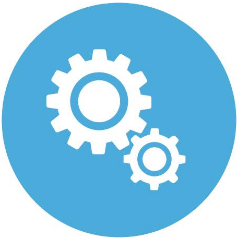









用户评论
终于找到合适的笔记软件了!
有8位网友表示赞同!
想知道右音的功能有哪些?官网有详细介绍吗?
有8位网友表示赞同!
我一直想找一个安卓端的可靠的笔记软件,这个看起来不错啊。
有13位网友表示赞同!
v2.66.8 比之前的版本更新了什么?
有17位网友表示赞同!
下载链接在哪儿?我迫不及待要试用一下!
有7位网友表示赞同!
之前一直在用别的笔记软件,但感觉这款右音更适合我的需求。
有11位网友表示赞同!
我对安卓端的笔记软件一直比较挑剔,希望这个不错!
有13位网友表示赞同!
有没有人用过?好用吗?说说感受吧!
有20位网友表示赞同!
下载安卓版的时候需要注意什么?
有6位网友表示赞同!
右音的界面是不是很容易上手?
有11位网友表示赞同!
这款笔记软件支持离线使用吗?
有18位网友表示赞同!
希望能有同步功能,方便在不同设备上使用。
有16位网友表示赞同!
期待能看到更多优秀的安卓端应用!
有17位网友表示赞同!
分享一下你的笔记软件使用体验吧!
有19位网友表示赞同!
希望这款右音能够保持更新,让用户获得更好的体验。
有15位网友表示赞同!
这款軟體的功能全面吗?可以满足日常使用需求吗?
有15位网友表示赞同!
有没有类似的免费版本可以使用呢?
有7位网友表示赞同!
右音软件占用空间大吗?
有8位网友表示赞同!
安卓端笔记软件的选择真的很多,不知道哪个比较好?
有17位网友表示赞同!
这款右音的评分怎么样?大家用起来满意吗?
有5位网友表示赞同!